Oto nowe funkcje w Android Studio Iguana.
Wersje poprawek
Poniżej znajdziesz listę wersji poprawek w Android Studio Jellyfish i wtyczce Androida do obsługi Gradle 8.4.
Android Studio Jellyfish | 2023.3.1 Patch 2 i AGP 8.4.2 (czerwiec 2024 r.)
Ważna aktualizacja zabezpieczeń: w luka w zabezpieczeniach w wtyczce GitHub dostępnej w Android Studio Iguana | 2023.2.1 i nowszych wersjach może spowodować ujawnienie tokenów dostępu nieupoważnionym osobom.
Rozwiązanie: firma Jetbrains rozwiązała problem w produktach platformy IntelliJ, a poprawka jest już dostępna w Android Studio Jellyfish | 2023.3.1 Patch 2 (2023.3.1.20).
Jeśli masz już kompilację Android Studio na kanale stabilnym, możesz pobrać aktualizację, klikając Pomoc > Sprawdź aktualizacje (lub Android Studio > Sprawdź aktualizacje w systemie macOS). W przeciwnym razie pobierz najnowszą stabilną kompilację.
Jeśli aktywnie korzystasz w IDE z funkcji żądania ściągnięcia w GitHubie, zdecydowanie zalecamy odwołanie wszystkich tokenów GitHub używanych przez wtyczkę. Wtyczka może korzystać z integracji OAuth lub osobistych tokenów dostępu (PAT). Sprawdź obie opcje i w razie potrzeby je unieważnij:
- Aby cofnąć dostęp do integracji OAuth, otwórz Aplikacje > Autoryzowane aplikacje OAuth i cofnij dostęp do tokena integracji IDE JetBrains.
- Aby cofnąć dostęp dla tokenów PAT, otwórz Osobiste tokeny dostępu i usuń token wydany dla wtyczki GitHub. Domyślna nazwa tokena to IntelliJ IDEA GitHub integration plugin, ale możesz używać niestandardowej nazwy.
Po cofnięciu dostępu do tokenów musisz ponownie skonfigurować wtyczkę, aby wszystkie jej funkcje, w tym operacje Git, znów działały.
Przepraszamy za wszelkie niedogodności i zachęcamy wszystkich użytkowników do natychmiastowej aktualizacji, aby chronić swój kod i dane.
Ta niewielka aktualizacja zawiera też poprawki tych błędów.
Android Studio Jellyfish | 2023.3.1 Patch 1 i AGP 8.4.1 (maj 2024 r.)
Ta niewielka aktualizacja zawiera poprawki błędów.
Przedstawiamy Gemini w Android Studio
Gemini w Android Studio to Twój asystent podczas programowania na Androida. Jest to oparta na AI usługa konwersacyjna w Android Studio, która pomaga zwiększać produktywność dzięki odpowiadaniu na pytania dotyczące programowania na Androida. Więcej informacji znajdziesz w artykule Meet Gemini in Android Studio (w języku angielskim).
Nowy proces logowania
Gdy zalogujesz się w Android Studio za pomocą konta dewelopera, uzyskasz dostęp do usług Google dla deweloperów, takich jak wyświetlanie raportów Firebase Crashlytics i Android Vitals w Statystykach jakości aplikacji, dostęp do prawdziwych urządzeń zdalnych za pomocą strumieniowania urządzeń w Android Studio oraz pisanie kodu o wyższej jakości za pomocą Gemini w Android Studio – wszystko to bezpośrednio z IDE.
Android Studio Jellyfish ułatwia dodawanie kont i zarządzanie nimi oraz przyznawanie środowisku IDE tylko uprawnień wymaganych do korzystania z poszczególnych funkcji. Aby rozpocząć, wykonaj jedną z tych czynności:
- Przejdź do jednej z wymienionych wcześniej funkcji i postępuj zgodnie z instrukcjami, aby się zalogować i przyznać niezbędne uprawnienia.
- Jeśli jesteś już zalogowany(-a), możesz zarządzać kontami i uprawnieniami, klikając Plik (Android Studio na macOS) > Ustawienia > Narzędzia > Konta Google.
Dostęp do rzeczywistych urządzeń za pomocą strumieniowania urządzeń w Android Studio
Strumieniowanie na urządzenie w Android Studio umożliwia bezpieczne łączenie się ze zdalnymi urządzeniami fizycznymi z Androidem hostowanymi w bezpiecznych centrach danych Google. Dzięki Firebase jest to najszybszy i najprostszy sposób na testowanie aplikacji na prawdziwych urządzeniach, w tym na Google Pixel 8 Pro, Pixel Fold i wybranych urządzeniach Samsung.
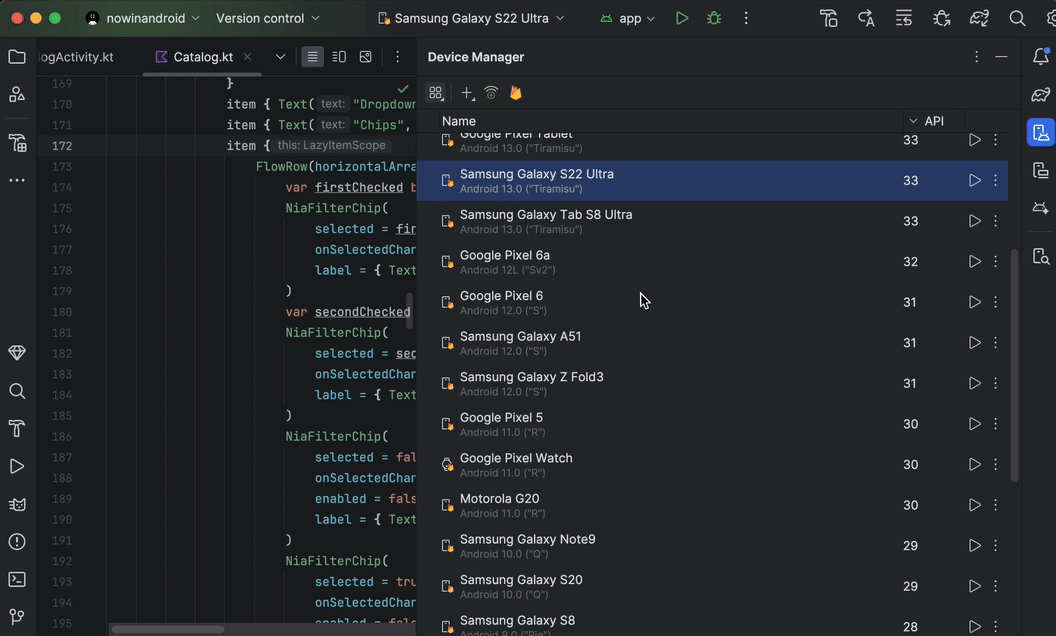
Po połączeniu z urządzeniem możesz wdrożyć aplikację, wyświetlić ekran, wchodzić w interakcje z urządzeniem (w tym obracać i rozkładać urządzenie) oraz wykonywać inne czynności, które możesz robić na urządzeniu za pomocą bezpośredniego połączenia ADB przez SSL – wszystko to bez opuszczania Androida Studio. Gdy skończysz korzystać z urządzenia, Google wymaże wszystkie Twoje dane i przywróci urządzenie do ustawień fabrycznych, zanim udostępni je innemu deweloperowi.
W okresie obecnych testów beta możesz bezpłatnie korzystać ze strumieniowania na urządzeniach w projektach Firebase w ramach subskrypcji Spark lub Blaze. Aby rozpocząć, zaloguj się na konto dewelopera w Android Studio i wybierz projekt Firebase. Jeśli nie masz jeszcze projektu Firebase, możesz go łatwo utworzyć. Więcej informacji znajdziesz w artykule Streaming urządzeń w Android Studio.
Statystyki dotyczące jakości aplikacji obsługują błędy ANR, dane niestandardowe i wiele zdarzeń
Szczegółowe informacje o raportach o awariach w App Quality Insights (AQI) w Android Studio Jellyfish z obsługą raportów ANR, danych niestandardowych i wielu zdarzeń:
- Przeglądanie zdarzeń: teraz możesz przeglądać wiele zdarzeń w raporcie Crashlytics w odwrotnej kolejności chronologicznej, co pozwala wykrywać wzorce i szybciej debugować aplikację.
- Przeglądanie danych niestandardowych: wyświetlaj niestandardowe pary klucz-wartość i logi dla każdego raportu o awarii (znajdziesz je na kartach Klucze i Logi po wybraniu raportu).
- Analizowanie błędów ANR: dostęp do błędów ANR i ich analizowanie bezpośrednio na kartach Android Vitals i Crashlytics.

Umieszczony inspektor układu
Inspektor układu jest teraz domyślnie osadzony w oknie narzędzia Uruchomione urządzenia. Ta integracja pozwala zaoszczędzić miejsce na ekranie, scentralizować pracę w jednym oknie narzędziowym i znacznie zwiększyć wydajność – szybkość renderowania wzrasta o 50%. Możesz łatwo przełączać się między szczegółowym sprawdzaniem aplikacji a interakcją z nią, a także używać zrzutów do wizualizacji 3D interfejsu. Pełną listę funkcji znajdziesz w artykule Debugowanie układu za pomocą inspektora układu.
Asystent linków aplikacji obsługuje weryfikację pliku powiązań z internetem
Asystent linków aplikacji obsługuje teraz weryfikację pliku JSON protokołu Digital Asset Links, który powinien być opublikowany w Twojej witrynie.
Ta funkcja rozszerza dotychczasowe możliwości weryfikacji filtrów intencji zadeklarowanych w pliku manifestu aplikacji. W przypadku każdej domeny zadeklarowanej w pliku manifestu Asystent analizuje plik w Twojej witrynie, przeprowadza 7 testów weryfikacyjnych i podaje szczegółowe wyjaśnienie, jak naprawić ewentualne błędy.
Aby rozpocząć:
- W Android Studio kliknij Narzędzia > Asystent linków aplikacji.
- Kliknij dwukrotnie Linki, aby wyświetlić szczegółowy widok testów przeprowadzonych przez Asystenta i dowiedzieć się, jak naprawić nieprawidłowe konfiguracje.
Aby zapewnić użytkownikom komfort, sprawdź, czy plik JSON ma prawidłowy format, który umożliwia przesłanie go do domeny.
Instalacja profilu podstawowego
Android Studio Jellyfish automatycznie kompiluje profile bazowe po zainstalowaniu na urządzeniu w przypadku projektów, które korzystają z AGP 8.4 lub nowszego. Obejmuje to profile podstawowe wygenerowane za pomocą modułu Generator profili podstawowych lub z bibliotek takich jak Compose. Automatyczna instalacja umożliwia korzystanie z zalet profilowania podstawowego podczas instalowania aplikacji w wersji lokalnej i profilowania o niskim obciążeniu.
Nowe testy dla osób z daltonizmem w narzędziu do sprawdzania interfejsu Compose
Compose UI Check zawiera nowe symulacje i sprawdzanie pod kątem daltonizmu, dzięki czemu możesz tworzyć wizualnie dostępne interfejsy dla wszystkich użytkowników. Wystarczy, że w trybie podglądu przejdziesz do trybu sprawdzania interfejsu, aby wyświetlić interfejs Compose w różnych rodzajach zaburzeń widzenia barw. Dzięki temu możesz mieć pewność, że Twoje projekty pozostaną czytelne i użyteczne.

Przekierowywanie dźwięku za pomocą funkcji dublowania ekranu
Od wersji Android Studio Jellyfish Canary 5 możesz przekierowywać dźwięk z podłączonych urządzeń fizycznych na głośniki lub słuchawki komputera. Dzięki przekierowywaniu dźwięku słuchawki mogą być połączone z komputerem, a Ty możesz słuchać dźwięku z komputera i połączonego telefonu bez konieczności ręcznego przełączania połączenia między urządzeniami. Aby włączyć przekierowywanie dźwięku, otwórz Android Studio > Ustawienia > Narzędzia > Klonowanie urządzenia i wybierz Przekieruj dźwięk z urządzeń lokalnych. Pamiętaj, że w przypadku urządzeń Laboratorium Firebase z Androidem 12 lub nowszym dźwięk jest zawsze przekierowywany niezależnie od ustawień.
Aktualizacje platformy IntelliJ 2023.3
Android Studio Jellyfish zawiera platformę IntelliJ 2023.3, która ma wiele nowych funkcji, takich jak kompleksowa obsługa najnowszych funkcji języka programowania Java 21, intuicyjny pływający pasek narzędzi z opcjami edycji oraz opcja Uruchom do kursora w debugerze, która przyspiesza pracę. Więcej informacji znajdziesz w informacjach o wersji IntelliJ.

